随着互联网的不断发展,线上开会的形式已经司空见惯了,不管是在学校上网课还是跨区域视频面试,电脑摄像头都扮演着一个重要角色。然而当我们在使用电脑摄像头时遇到打不开的情况该怎么办?今天就来为大家介绍几种笔记本电脑摄像头打开的方法。

一、开启电脑摄像头权限
当电脑摄像头无法打开,首先要查看一下权限是否开启,可以点击电脑左下角,打开“设置”,进入“隐私”,在左侧栏找到摄像头,将“允许应用访问你的相机”设置为打开状态。
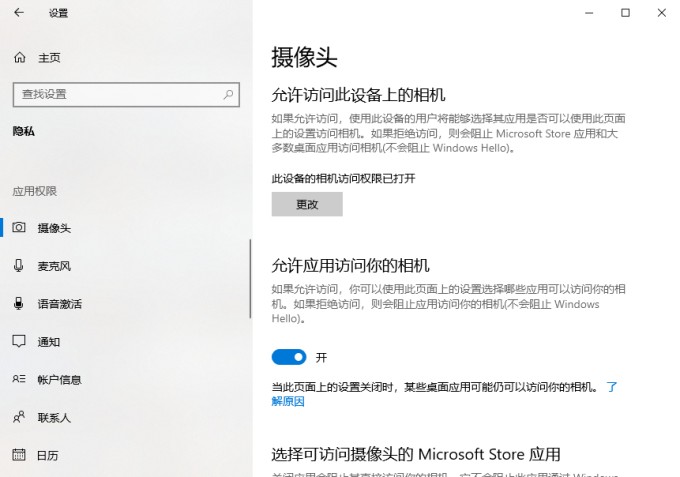
二、检查摄像头的驱动程序
如果摄像头驱动程序未更新或损坏,也可能导致摄像头无法正常工作。首先可以在电脑“设备管理器”里查看摄像头是否有感叹号等警示标识,如果有的话需要右键单击摄像头设备,选择“更新驱动程序”,然后选择“自动搜索更新的驱动程序”以获取最新的驱动程序。

如果通过以上操作还是不能解决驱动问题,建议可以通过安装“驱动人生”来修复摄像头驱动程序的问题,这款软件能够通过全面诊断来检测电脑存在的驱动问题,并及时进行“修复—更新—升级”。

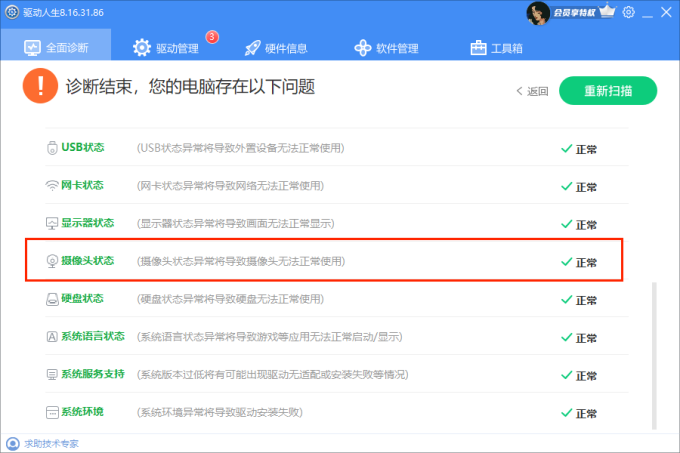
三、授予应用程序访问权限
当我们使用某一个应用程序时需要打开摄像头,但是又显示“无法访问”的时候,需要检查一下电脑是否开启了该应用程序的摄像头访问权限。同样也是在“隐私”里找到应用程序的权限设置,并为应用程序授予摄像头访问权限。
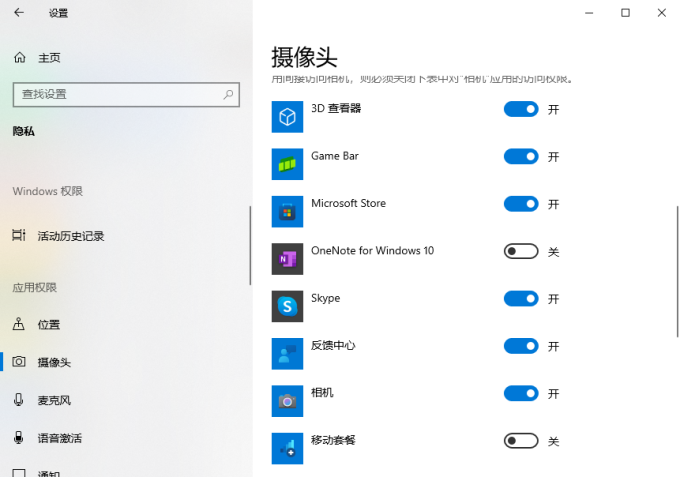
四、检查摄像头硬件
如果尝试以上几种方法后还是打不开电脑摄像头,很有可能是摄像头硬件故障导致的,需要寻求专业人士对摄像头进行检修或者更换新的摄像头。
以上就是笔记本摄像头怎么打开以及电脑摄像头怎么打开的方法。希望对大家有所帮助。如果遇到网卡、显卡、蓝牙、声卡、打印机等驱动的相关问题都可以下载“驱动人生”进行检测修复,同时驱动人生支持驱动下载、驱动安装、驱动备份等等,可以灵活的安装驱动。



